window/win7怎么进行系统更新?
摘要:电脑一般都是自动更新,可自己也要去检查更新,因为一些杀毒软件阻止电脑自动更新,更新后才能让自己的电脑更加的安全,下来来看看怎么更新吧!工具/...
电脑一般都是自动更新,可自己也要去检查更新,因为一些杀毒软件阻止电脑自动更新,更新后才能让自己的电脑更加的安全,下来来看看怎么更新吧!
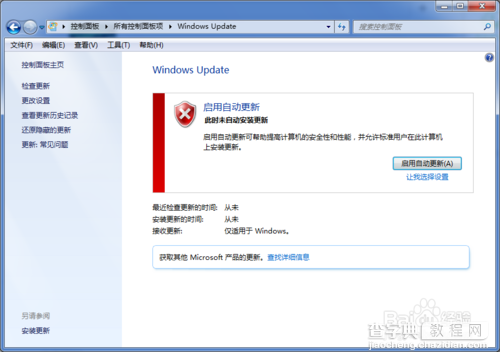
工具/原料
电脑
方法/步骤
点击开始,找到控制面板
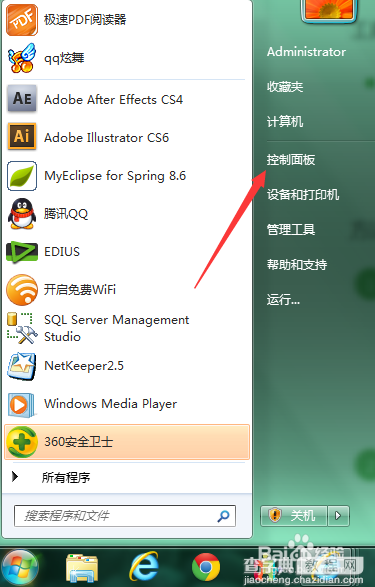
查看方式选择小图标,然后找到windows update
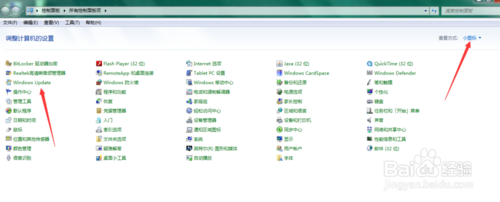
点击安装更新,看来小编也很久没有更新了。
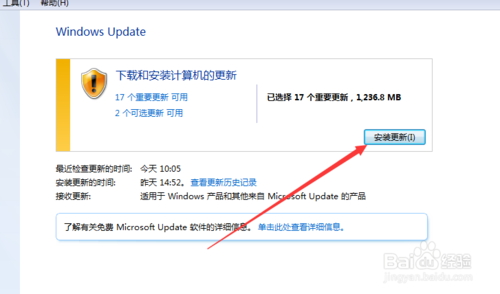
这里就要稍等片刻了,可以先去做其他事情。。。

等更新完后,重新启动电脑即可

电脑及时更新,才能用的放心
以上就是window/win7怎么进行系统更新的方法介绍,大家看明白了吗?希望能对大家有所帮助!
【window/win7怎么进行系统更新?】相关文章:
★ Win10 Mobile正式版10586.682已知更新内容汇总
★ Win10/Win7/Win8.1中怎么一个命令修复桌面图标缓存?
★ Win10 Mobile预览版14951系统无法更新的四种解决办法
★ win10系统总安装更新KB3140768补丁后无限重启该怎么办?
★ windows10系统下word调不出输入法该如何解决?
